Oggi spieghiamo come correggere l’errore di avvio di Overwatch 2. Overwatch 2 è finalmente arrivato ed è ora disponibile gratuitamente per giocare dopo numerosi ritardi. Il tanto atteso seguito di uno dei giochi multiplayer più popolari e di successo è ora disponibile e sarà interessante vedere come Blizzard gestisce il modello free-to-play.
Le beta di Overwatch 2 hanno dimostrato che non c’erano molti problemi tecnici e che il gioco funzionava abbastanza bene ed era molto simile all’Overwatch originale. Nonostante ciò, ecco alcune soluzioni che ti suggeriamo se Overwatch 2 si arresta in modo anomalo al momento del lancio.

Come correggere l’errore di avvio di Overwatch 2?
Molte persone indicano che Overwatch 2 funziona senza intoppi, mentre una minoranza ha menzionato arresti anomali subito dopo il lancio. Come abbiamo già discusso, ci sono situazioni in cui il gioco stesso è in conflitto con altre utilità o i tuoi file di gioco non sono in ordine. Ecco alcuni suggerimenti che abbiamo per affrontare il problema e partecipare al gioco:
- Scansiona e ripara
- Controlla gli aggiornamenti
- Aggiorna i driver della GPU
- Disinstallare il software Asus Sonic Sound/Nahimic
- Disabilita le sovrapposizioni durante l’esecuzione di Overwatch 2
- Imposta il ridimensionamento dello schermo del desktop su 100%
- Abilita le ottimizzazioni a schermo intero ed esegui come amministratore
- Aggiungi un’eccezione al tuo antivirus (soprattutto Sophos)
- Aggiorna le tue finestre
- Ripristina le impostazioni di gioco
- Passa a GPU dedicata (utenti laptop)
- Passaggio alla GPU AMD dedicata
Diamo un’occhiata più da vicino a come correggere l’errore di avvio di Overwatch 2.
Scansiona e ripara
Per prima cosa, ti consigliamo di eseguire una scansione dei file per assicurarti che nessuno dei tuoi file di gioco sia danneggiato o mancante. Seguendo i metodi elencati di seguito, questo può essere fatto rapidamente e facilmente tramite il client Battle.net.
- Avvia l’app desktop Battle.net.
- Seleziona l’icona di Overwatch dalla scheda Giochi.
- Scan and Repair può essere scelto facendo clic sulla ruota dentata accanto al pulsante Riproduci.

Controlla gli aggiornamenti
Puoi anche fare in modo che il client verifichi la presenza di eventuali aggiornamenti che non sono stati scaricati automaticamente.
- Avvia l’app desktop Battle.net.
- Seleziona l’icona di Overwatch dalla scheda Giochi.
- La verifica degli aggiornamenti può essere scelta ruotando la ruota dentata adiacente al pulsante Riproduci.
- Installa l’ultima versione di Synapse 3 (Razer)
Con l’Overwatch originale, il software Razer Synapse e Chroma SDK presentavano una serie di difetti e il sequel non è molto diverso. L’installazione della build più recente del programma Synapse è l’ideale per assicurarsi che tutto funzioni correttamente poiché la maggior parte dei bug è stata corretta. Molto probabilmente hai anche un framerate ridotto a causa del Chroma SDK.
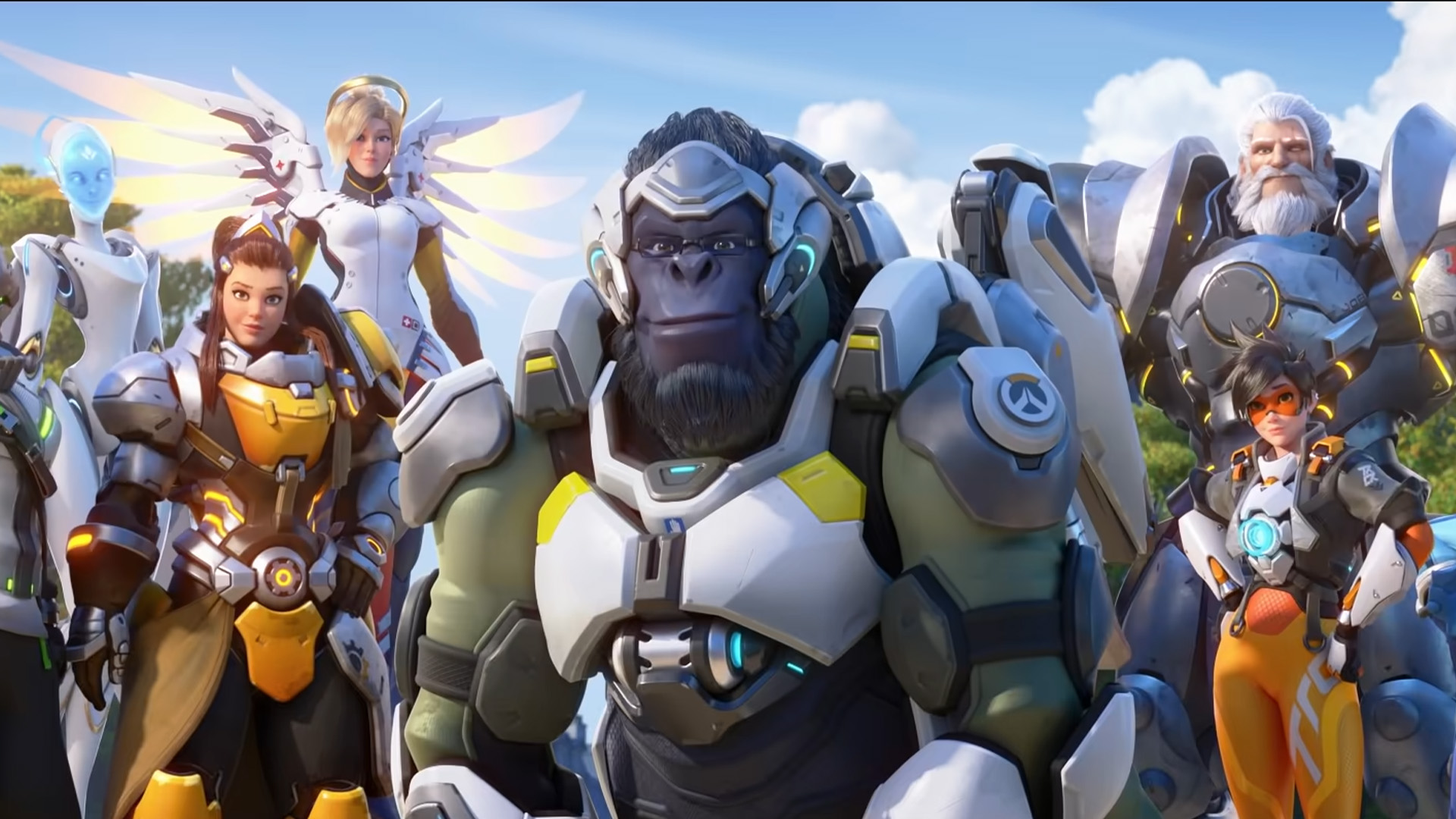
Ti consigliamo di rimuovere tutte le versioni precedenti che potresti avere e di scaricare manualmente la versione più recente, se necessario. Assicurati di rimuovere alcuni file DLL anche dalle seguenti posizioni dopo averlo disinstallato.
C:WindowsSystem32RzChromaSDK64.dll
C:WindowsSysWOW64RzChromaSDK.dll
C:WindowsSysWOW64RzAPIChromaSDK.dll
All’URL sopra, puoi scaricare la versione più recente di Sinapsi.
Chroma dovrebbe essere disinstallato se il software relativo a Razer continua a darti problemi (e i file DLL sopra elencati)

Aggiorna i driver della GPU
Assicurati che la tua GPU sia in esecuzione con i driver più recenti. I link sottostanti ti permetteranno di accedere alle versioni più recenti:
Disinstallare il software Asus Sonic Sound/Nahimic
Se hai installato Asus Sonic Sound, a volte etichettato come Nahimic Software, ti consigliamo di rimuoverlo. È noto che causa problemi con Overwatch ed è probabilmente lo stesso con Overwatch 2.

Disabilita le sovrapposizioni durante l’esecuzione di Overwatch 2
È possibile che un Overlay specifico sia in conflitto con Overwatch 2 e stia causando problemi di stabilità. Ti consigliamo di disattivarli uno per uno per vedere quale causa il problema o di disabilitarli tutti. Questi potrebbero essere Discord, Geforce Experience, XFire, ecc.
Imposta il ridimensionamento dello schermo del desktop su 100%
Alcuni utenti hanno segnalato che il problema è stato risolto regolando la scala e il layout di Windows al 100%. Seguire le procedure seguenti per ottenere ciò.
- Seleziona Impostazioni schermo facendo clic con il pulsante destro del mouse sul desktop.
- Vai su Scala e layout e scegli 100% dal menu ora.

Abilita le ottimizzazioni a schermo intero ed esegui come amministratore
Vai alla posizione in cui è impostato il gioco. Per fare ciò, scegli Mostra in Explorer facendo clic sulla ruota dentata accanto al pulsante Riproduci.
- Per visualizzare le proprietà, fai clic con il pulsante destro del mouse sull’eseguibile di Overwatch 2 e scegli
- Seleziona la scheda per la compatibilità.
- Dovrebbe essere selezionato “Esegui questo programma come amministratore”. (Come backup)
- Attiva ora “Disattiva ottimizzazioni a schermo intero”.
- Avvia subito il gioco per vedere se è cambiato qualcosa.

Aggiungi un’eccezione al tuo antivirus (soprattutto Sophos)
È possibile che il titolo sia in conflitto con il tuo programma antivirus. Assicurati che Overwatch 2 sia elencato come eccezione o esclusione.
Numerosi consumatori hanno affermato che Sophos Anti-virus in particolare sta causando loro problemi. Ecco come aggiungere Overwatch 2 all’elenco dei giochi esclusi.
- Nella barra delle applicazioni, fare clic due volte sull’icona Sophos.
- Fare clic su “Aiuto” ora.
- Estendi il menu a discesa per “Risoluzione dei problemi”
- L’opzione “Aggiungi esclusioni locali”.
- Vai alla cartella Overwatch nella cartella del tuo programma (x86).
- Vai all’opzione Overwatch Launcher.exe.
- Accedendo alla stessa cartella di Overwatch e proseguendo con la cartella retail, è possibile aggiungere una seconda esclusione.
- Aggiungi il file Overwatch.exe.

Aggiorna le tue finestre
Assicurati che Windows sia installato sul tuo computer. Inoltre, i creatori consigliano di farlo.
- Immettere “Aggiorna” in Ricerca di Windows, quindi selezionare Verifica aggiornamenti.
- Puoi assicurarti di eseguire la versione più recente facendo clic su questo per essere indirizzato alla sezione Windows Update.
Ripristina le impostazioni di gioco
Per essere sicuro che nulla sia andato storto mentre stavi alterando le tue opzioni grafiche, puoi anche ripristinare le impostazioni del gioco. Seguire le procedure seguenti per ottenere ciò.
- Avvia il programma desktop Battle.net.
- Seleziona l’icona di Overwatch dalla scheda Giochi.
- Seleziona Impostazioni di gioco facendo clic sulla ruota dentata accanto al pulsante Riproduci.
- Fai clic su questo pulsante per ripristinare le opzioni del gioco.
Tutte le personalizzazioni di gioco verranno cancellate e verranno applicate le impostazioni di base del gioco.

Passa a GPU dedicata (utenti laptop)
Assicurati di utilizzare la tua GPU dedicata anziché quella integrata.
- NVIDIA
- L’apertura del pannello di controllo NVIDIA è il primo passo per passare alla GPU NVIDIA specializzata.
- Quindi vai su Impostazioni 3D e successivamente Controlla le impostazioni 3D.
- Seleziona Overwatch 2 dal menu a tendina sotto la voce “Impostazioni del programma”.
- Quindi, scegli il processore grafico consigliato dal secondo menu a discesa per questo programma.
- Dovresti vedere Processore NVIDIA ad alte prestazioni per la tua GPU NVIDIA.
- Salva le modifiche.
Passaggio alla GPU AMD dedicata
- Apri prima le Impostazioni Radeon.
- Quindi, seleziona Preferenze e poi Impostazioni aggiuntive.
- Seleziona Power qui, quindi Impostazioni per le applicazioni grafiche commutabili
- Dall’elenco dei programmi, scegli Overwatch 2.
- Fai clic sul pulsante Aggiungi applicazione e scegli l’eseguibile dalla directory di installazione se Overwatch 2 non è già elencato. Il gioco è ora aggiunto all’elenco e puoi sceglierlo da lì.
- Assegna il profilo ad alte prestazioni al gioco in Impostazioni grafiche.
Oltre ai problemi con il server in Overwatch 2, i giocatori su PC e console devono affrontare anche altre sfide, come la mancata visualizzazione di alcuni cosmetici.
Source: Overwatch 2 non si avvia: come risolverlo?

